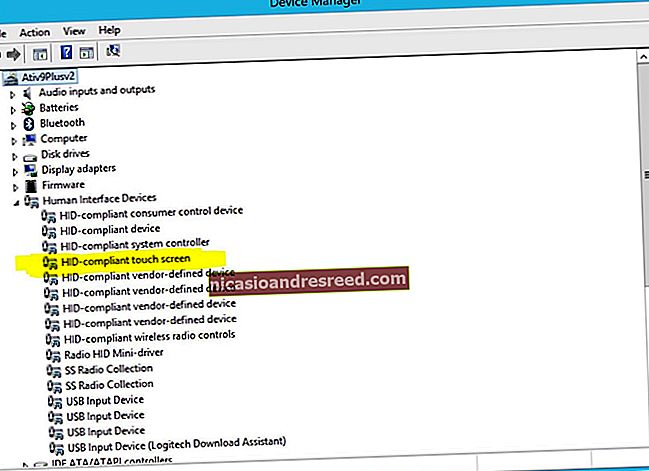Како да ажурирате Мицрософт Оффице апликације на Виндовс 10 и Мац

Ажурирања софтвера су од суштинског значаја за ажурирање апликација са најновијим функцијама, побољшањима перформанси и безбедносним закрпама. Мицрософт редовно обезбеђује исправке за свој пакет Оффице. Ево како да проверите и инсталирате ажурирања за Мицрософт Оффице.
Имајте на уму да, иако у овом примеру користимо Мицрософт Ворд, можете да га ажурирате путем било које његове Оффице апликације.
Укључите аутоматско ажурирање
Мицрософт подразумевано аутоматски ажурира ваше Оффице апликације. Међутим, могуће је онемогућити ову функцију. Ако сте онемогућили аутоматско ажурирање, препоручујемо да га поново укључите, тако да увек имате најновију доступну верзију.
ПОВЕЗАН:Како ажурирати Гоогле Цхроме
Омогућите аутоматско ажурирање у оперативном систему Виндовс
Да бисте укључили аутоматско ажурирање за Мицрософт Оффице на Виндовсима, отворите Ворд и изаберите картицу „Датотека“.

Затим кликните на опцију „Рачун“ на дну левог окна.

Ако су аутоматска ажурирања искључена, видећете поруку „Овај производ се неће ажурирати“ у одељку „Ажурирања за Оффице“. Изаберите дугме „Опције ажурирања“.

У падајућем менију који се појави изаберите „Омогући ажурирања“.

Мицрософт Оффице ће се сада аутоматски ажурирати са сваким издањем.
Омогућите аутоматско ажурирање на Мац-у
Да бисте укључили аутоматско ажурирање за Мицрософт Оффице на Мац-у, отворите Ворд и изаберите картицу „Помоћ“ на траци системског менија (а не траци менија Ворд).

У падајућем менију који се појави изаберите „Цхецк фор Упдатес“ (Провери да ли постоје ажурирања).

Појавиће се прозор „Мицрософт АутоУпдате“. Ако је изабрана опција „Ручна провера“, аутоматско ажурирање није омогућено. Изаберите „Аутоматски преузми и инсталирај“.

Мицрософт Оффице ће се сада аутоматски ажурирати са сваким издањем.
Ручно проверите и инсталирајте исправке
Ако желите да аутоматска ажурирања остану онемогућена, мораћете ручно да проверите и инсталирате све исправке које Оффице доноси.
Проверите и инсталирајте исправке за Виндовс
Да бисте ручно ажурирали Мицрософт Оффице за Виндовс, отворите Ворд и изаберите картицу „Датотека“.

Кликните на „Рачун“ на дну левог окна.

Одавде одаберите „Ажурирање опција“ поред „Ажурирања за Оффице“. У падајућем менију који се појави изаберите „Ажурирај одмах“. Ако сте онемогућили ажурирања, ова опција се неће појавити. Ако је то случај, прво изаберите „Омогући ажурирања“, а затим изаберите „Ажурирај одмах“.

Мицрософт ће сада проверити да ли постоје исправке и инсталирати их. Када завршите, видећете поруку која вас обавештава да сте у току.

Проверите и инсталирајте исправке на Мац-у
Да бисте ручно ажурирали Мицрософт Оффице за Мац, отворите Ворд и на картици системског менија одаберите картицу „Помоћ“. Опет, ово се не налази на траци менија Мицрософт Ворд.

У падајућем менију који се појави изаберите „Цхецк фор Упдатес“ (Провери да ли постоје ажурирања).

Појавиће се прозор „Мицрософт АутоУпдате“. У доњем десном углу прозора видећете опцију „Провери да ли постоје ажурирања“. Кликните на дугме.

Оффице ће вас сада обавестити о најновијој верзији. Ажурирање може потрајати прилично дуго, у зависности од тога колико Оффице апликација морате да ажурирате.

Када се ажурирање заврши, Мицрософт Оффице ће вас обавестити.

ПОВЕЗАН:Како ажурирати Мозилла Фирефок